最新VMware 9.0 精简版绿色版 – 基本功能全部保留,完美可用!
好几年前就开始使用 VMware Workstation 了,那时还停留在5版本,现在都已经VMware 9.0.x了,版本越来越高了,功能越来越强了,体积也越来越大了,现在都四五百兆了。本文提供一个精简版的VMware Workstation,根据最新的官方原版VMware 9制作而成,已汉化并已导入密钥,所以下载解压后,运行随包附带的绿化程序即可启动运行。
很多朋友第一次接触VMware,可能不会用,建议最好还是在使用之前去网上多找点教程学习学习。本站有写过 虚拟机VMware安装Windows 8的全程图解 ,新手朋友可以参考参考。我记得之前有个很有名的网站叫虚拟机之家,提供虚拟机软件下载及虚拟机技术交流。几年没去那网站了,刚刚好奇在Google里输入查找此站点,发现已经不存在了,而且似乎关闭很久了。没有关系,稍微看点教程,上手很快的。
其实本人一直不推荐使用精简版的VMware,因为如此庞大的软件,你在精简过程中很有可能删除掉某个或某几个不起眼的文件,但结果却影响到了某一功能。现在电脑硬盘空间如此之大,何必在乎这点空间?使用原版虽然体积大,但至少在使用过程中不用提心吊胆,出现什么小毛病还在一个劲地想是不是精简造成的。
既然这样,为什么还要制作精简版呢?其实主要还是出于学习的目的,其次是因为携带方便,随时随地能用,就像我现在在网吧上网,插入U盘打开就能使用,再配个虚拟机系统镜像文件,直接可以使用一台“新电脑”了。肯定很多人有疑问,400M的文件怎么就减成了近100M的文件?每个人精简的方式方法不同,不过应该大同小异,去除不常用功能和组件、VC库等,保留了大部分功能以及windows.iso,所以如果你想使用利用VMware安装Linux等非Windows系统,还请下载完整版。
使用方法很简单,下载解包后,以管理员身份运行绿化.bat,按任意键继续,如下图:
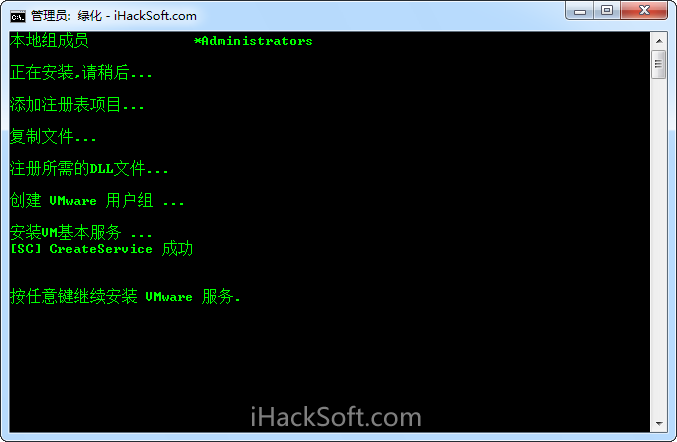
没办法,所谓的“绿色版”还是要向系统目录及注册表写入信息。提示按任意键继续安装VMware 服务,这个一定要继续,VMware会向系统注册四五个系统服务,每个服务完成特定的某项功能,如USB设备支持
、网络共享等,这个必须安装。
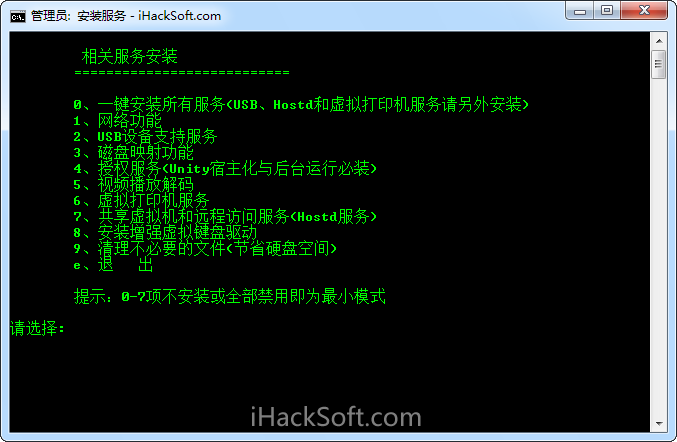
安装一个原版的Windows XP玩玩…
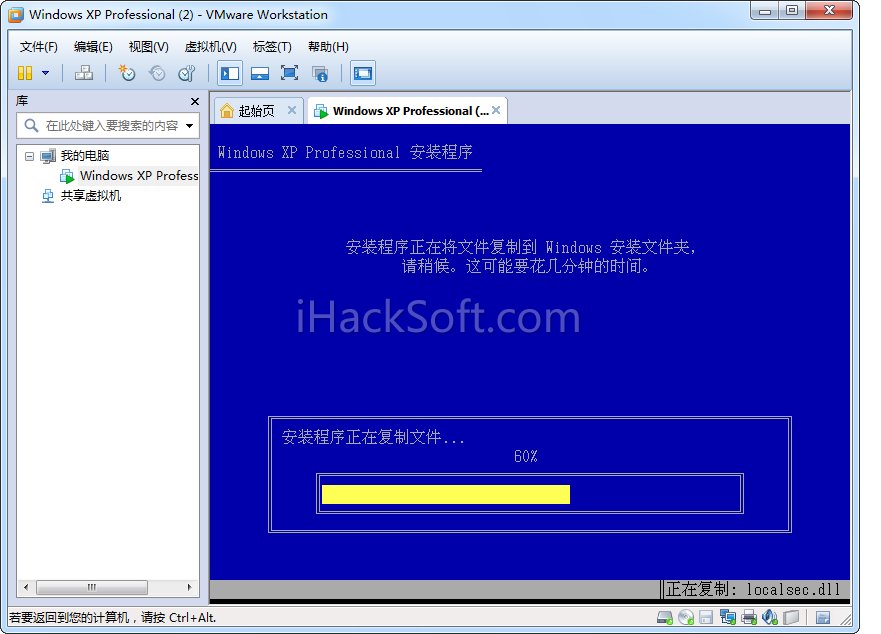
安装过程到安装完成到使用一切都很顺利,没有任何问题,明天再装个Windows 7。
 VMware Workstation 9.0.2 精简版绿色版.7z | 下载热度: 3,407 ℃ | 转载请注明来自:iHackSoft.com
VMware Workstation 9.0.2 精简版绿色版.7z | 下载热度: 3,407 ℃ | 转载请注明来自:iHackSoft.com